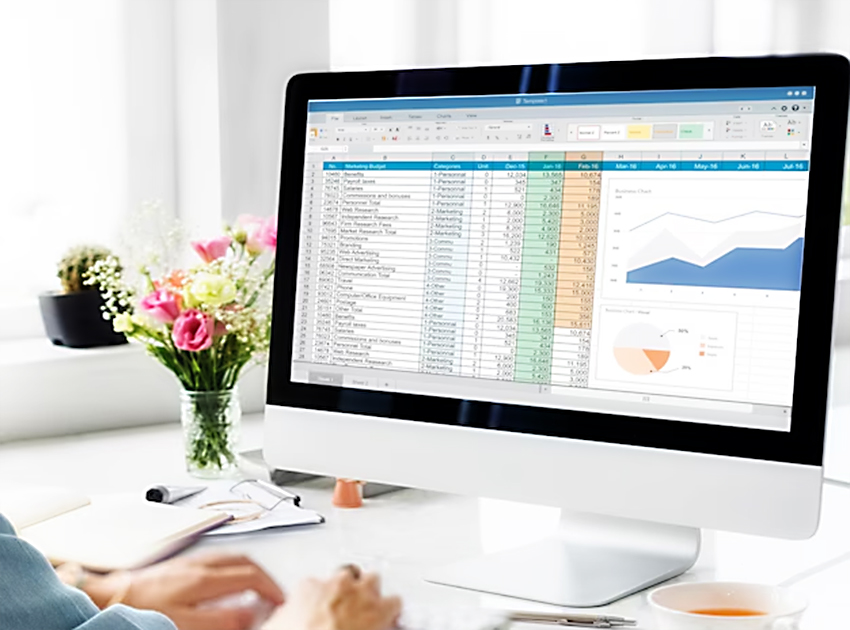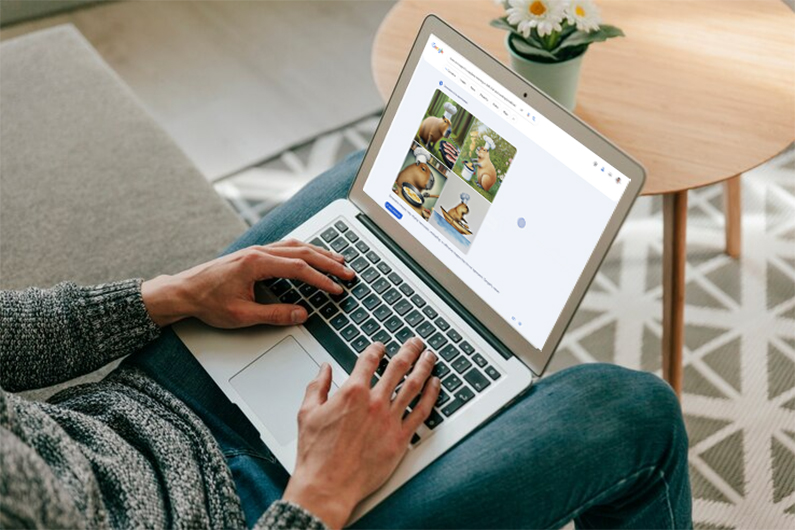Google Spreadsheet adalah alat yang sangat membantu untuk mengorganisir dan menyusun data. Namun, memberikan nomor urut secara manual bisa menjadi tugas yang membosankan dan memakan waktu. Oleh karena itu, Titis Firmansyah akan memberikan panduan tentang tiga cara berbeda untuk membuat nomor urut otomatis di Google Spreadsheet. Mari kita bedah masing-masing metode dengan lebih rinci, dengan mempertimbangkan kelebihan dan kekurangannya.
1. Cara Membuat Nomor Urut Otomatis di Google Spreadsheet dengan Drag
Metode pertama adalah menggunakan teknik drag-and-fill yang mungkin sudah sangat familiar bagi pengguna Microsoft Excel. Langkah-langkahnya cukup sederhana:
- Pada sel pertama di baris pertama, tuliskan angka 1.

- Pada sel kedua di baris kedua, tuliskan angka 2.

- Blok sel pertama dan sel kedua hingga kursor berubah menjadi tanda +, lalu arahkan kursor ke pojok kanan bawah sel yang diblok. Tahan dan geser kursor ke bawah sebanyak nomor urut yang diinginkan.

Metode ini sangat efektif dan sering digunakan oleh pengguna Excel dan Google Spreadsheet. Namun, kekurangannya adalah untuk jumlah nomor yang sangat besar, proses ini mungkin menjadi kurang praktis.
2. Cara Membuat Nomor Urut Otomatis di Google Sheet dengan Rumus Penjumlahan
Metode kedua menggunakan rumus penjumlahan untuk membuat nomor urut. Langkah-langkahnya adalah sebagai berikut:
1. Langkah Awal: Menyematkan Nomor Pertama
Mari mulai dengan menyematkan nomor pertama ke dalam sel di baris pertama. Langkah-langkahnya sederhana:
- Sel Pertama (Baris Pertama): Tuliskan angka 1.

2. Menerapkan Rumus Penjumlahan
Sekarang, rumus penjumlahan yang akan memberikan dinamika unik pada nomor urut kita.
- Sel Kedua (Baris Kedua): Tuliskan rumus =A2+1 dan tekan Enter.

3. Seret dan Lepaskan untuk Keseimbangan yang Sempurna
Tahap selanjutnya adalah menciptakan jajaran nomor urut.
- Tempatkan Kursor: Pindahkan kursor ke sel yang sudah diberi rumus.
- Seret Ke Bawah: Seret ke bawah sebanyak nomor urut yang Anda inginkan.

Meskipun sedikit mirip dengan metode pertama, cara ini berguna jika Anda perlu membuat nomor urut angka ganjil atau genap. Kelebihannya adalah Anda dapat dengan mudah menyesuaikan langkah penomoran dengan mengubah rumus di sel yang sesuai.
4. Kreativitas dengan Merubah Rumus
Kelebihan utama dari metode ini adalah kemampuan untuk menyesuaikan langkah penomoran dengan mudah. Cobalah merubah rumusnya untuk menciptakan pola unik:
- Jika ingin nomor ganjil: Gunakan rumus =A2+2.
- Untuk nomor genap: Kembali ke rumus =A2+1.
Dengan kreativitas Anda, metode ini bisa menjadi alat yang sangat berguna untuk menyesuaikan nomor urut sesuai kebutuhan spesifik Anda.
Keunggulan Rumus Penjumlahan:
- Fleksibilitas Unik: Dengan rumus penjumlahan, Anda memiliki kendali penuh atas pola penomoran. Sesuaikan sesuai keinginan tanpa batasan yang rumit.
- Kreativitas dalam Pola: Dengan merubah rumus, Anda dapat menciptakan pola unik, seperti nomor ganjil atau genap, sesuai kebutuhan proyek atau analisis data.
- Kemudahan Penyesuaian: Tidak perlu menyusun rumus baru. Dengan sekali ubah, Anda bisa memainkan keseimbangan antara angka dan logika.
3. Cara Membuat Nomor Urut Otomatis di Google Spreadsheet dengan Sequence
Cara ketiga melibatkan penggunaan fungsi SEQUENCE, yang mungkin kurang umum tetapi dianggap paling efektif. Berikut adalah langkah-langkahnya:
- Tempatkan kursor di sel pertama yang akan diberi nomor urut (misalnya 1).
- Tuliskan rumus
=SEQUENCE(10)dan tekan Enter. Hasilnya, nomor urut sebanyak 10 akan dibuat secara otomatis.

- Jika ingin merubah jumlah nomor urut, cukup ubah angka dalam rumus tersebut.
Penting untuk dicatat bahwa menggunakan rumus SEQUENCE memberikan keuntungan tambahan. Jika Anda ingin mengubah jumlah nomor urut, sistem akan menghapus atau menambahkannya secara otomatis.
Keuntungan Rumus SEQUENCE
Menurut Asep Assafah, penomoran otomatis menggunakan rumus SEQUENCE adalah cara yang paling efektif dan efisien. Ada beberapa keuntungan yang membuatnya menonjol:
- Kecepatan dan Efisiensi: Rumus SEQUENCE memungkinkan pembuatan nomor urut secara cepat dan efisien. Dengan menyesuaikan angka dalam rumus, Anda dapat membuat nomor urut sebanyak yang diinginkan.
- Fleksibilitas: Jika Anda ingin merubah jumlah nomor urut, cukup ubah angka dalam rumus. Sistem akan menyesuaikan secara otomatis tanpa memerlukan tindakan tambahan.
- Pengurangan Kesalahan: Penggunaan SEQUENCE dapat membantu mengurangi kesalahan manusia dalam proses penomoran. Nomor urut dibuat secara otomatis, mengurangi risiko kesalahan manual.
Namun, perlu diingat bahwa hasil penomoran dengan menggunakan SEQUENCE tidak dapat dihapus sepenuhnya. Jika Anda menghapus baris data yang penomorannya menggunakan SEQUENCE, isi baris data akan terhapus, tetapi nomornya akan tetap ada.
Kesimpulan
Dengan tiga metode di atas, Anda dapat memilih cara yang paling sesuai dengan kebutuhan Anda. Apakah itu menggunakan metode drag tradisional, rumus penjumlahan, atau pendekatan yang lebih modern dengan rumus SEQUENCE, Google Spreadsheet memberikan fleksibilitas untuk memudahkan pekerjaan Anda. Cobalah sendiri dan lihat mana yang paling cocok untuk Anda!
Dengan memahami tiga cara ini, Anda dapat meningkatkan efisiensi pekerjaan Anda dalam mengelola nomor urut di Google Spreadsheet. Selamat mencoba dan terus kreatif!